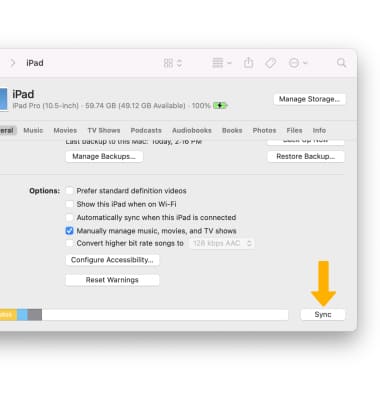En este tutorial, aprenderás a hacer lo siguiente:
• Obtén acceso a Finder
• Restablecer un iPad desde una copia de seguridad
• Acceder a tu dispositivo mediante Wi-Fi
• Sincronizar automáticamente el iPad
• Sincronizar manualmente el iPad
Obtén acceso a Finder
Conecta el dispositivo a la computadora usando el cable USB-C incluido, luego en tu computadora abre  Finder.
Finder.
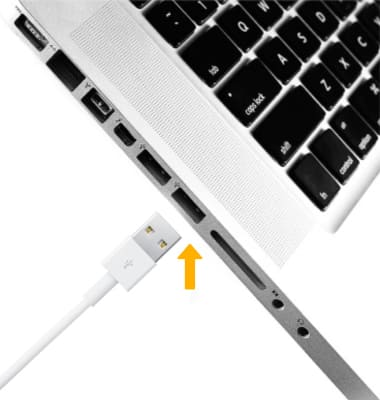
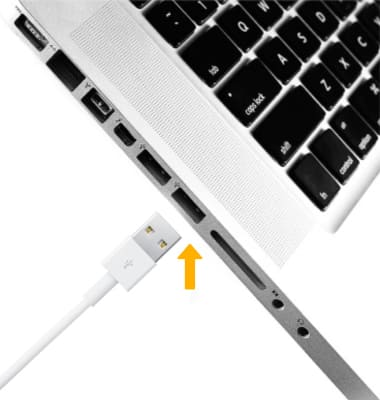
Restablecer un iPad desde una copia de seguridad
1. Haz clic en tu dispositivo en el panel de la izquierda de la ventana Finder. Haz clic en Restore Backup, luego sigue las indicaciones.
Importante: Tu dispositivo debe estar conectado a una computadora con el cable USB-C incluido para que aparezca en Finder. Find My debe estar deshabilitado para restablecer tu iPad. Para desactivar Find My, en el iPad selecciona la aplicación Settings > Apple ID > Find My > Find My iPad >
aplicación Settings > Apple ID > Find My > Find My iPad >  botón Find My iPad.
botón Find My iPad.
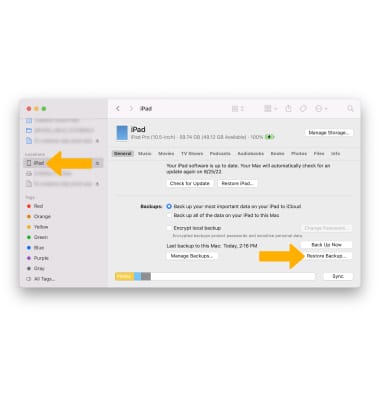
Importante: Tu dispositivo debe estar conectado a una computadora con el cable USB-C incluido para que aparezca en Finder. Find My debe estar deshabilitado para restablecer tu iPad. Para desactivar Find My, en el iPad selecciona la
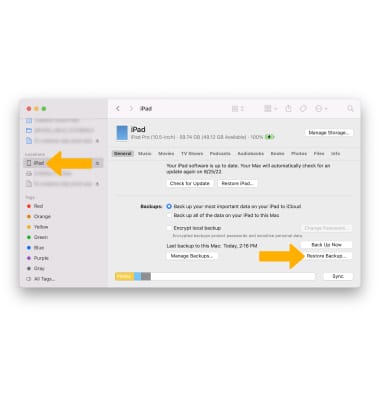
Acceder a tu dispositivo mediante Wi-Fi
1. Haz clic en la casilla Show this iPad when on Wi-Fi, luego haz clic en Sync para confirmar.
Importante: Tu dispositivo debe estar conectado a una computadora con el cable USB-C incluido para que aparezca en Finder. Si la computadora y el iPad están en la misma red, el iPad aparecerá en Finder y podrás sincronizarlo.
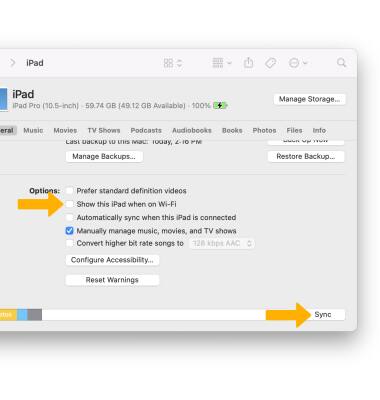
Importante: Tu dispositivo debe estar conectado a una computadora con el cable USB-C incluido para que aparezca en Finder. Si la computadora y el iPad están en la misma red, el iPad aparecerá en Finder y podrás sincronizarlo.
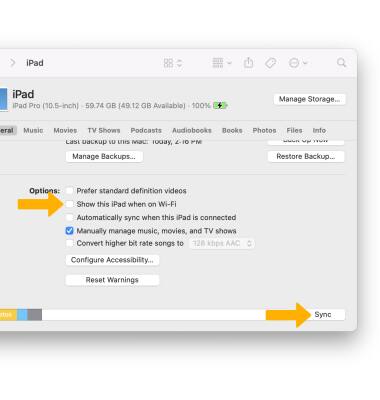
Sincronizar automáticamente el iPad
Para configurar la sincronización automática, desde la ventana Finder, haz clic en la casilla Automatically sync when this iPad is connected checkbox, luego haz clic en Apply para confirmar.
Importante: El iPad se sincronizará automáticamente cuando esté conectado a la computadora o cuando esté enchufado y el iPad y la computadora estén en la misma red Wi-Fi.
Importante: El iPad se sincronizará automáticamente cuando esté conectado a la computadora o cuando esté enchufado y el iPad y la computadora estén en la misma red Wi-Fi.
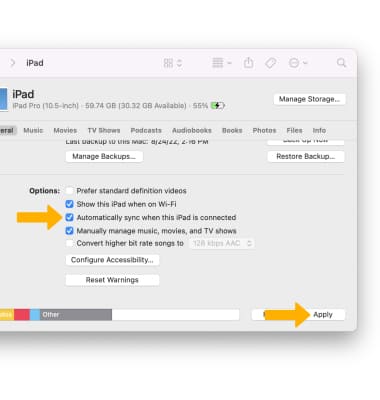
Sincronizar manualmente el iPad
Cuando tu iPad esté conectado a Finder, desde la ventana Finder haz clic en Sync en cualquier momento para sincronizar tu iPad.
Importante: obtén detalles en el artículo de ayuda de Apple: Sincroniza tu iPad con iTunes utilizando USB.
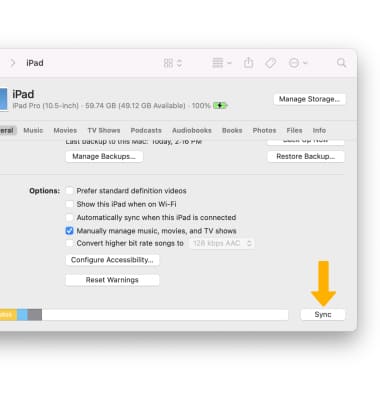
Importante: obtén detalles en el artículo de ayuda de Apple: Sincroniza tu iPad con iTunes utilizando USB.